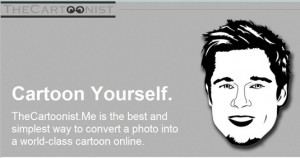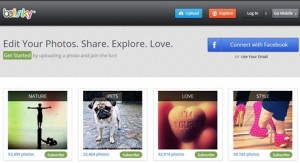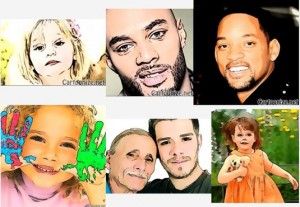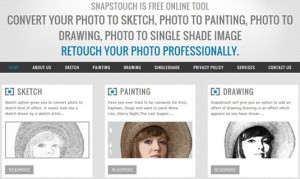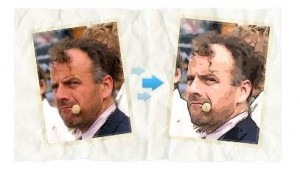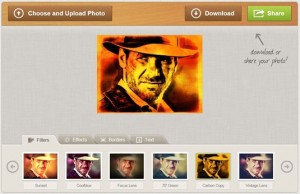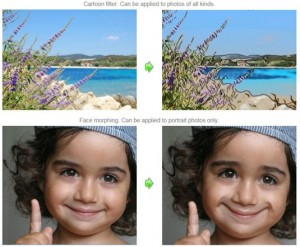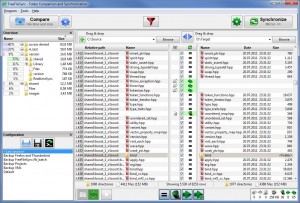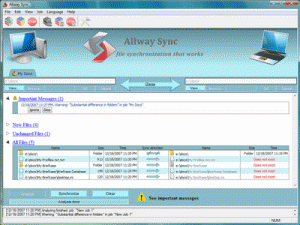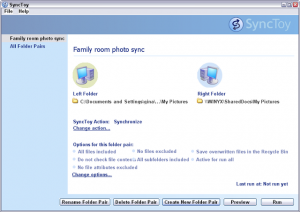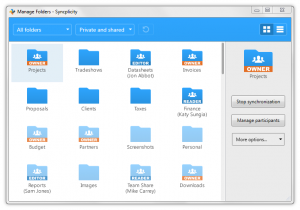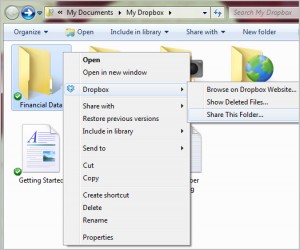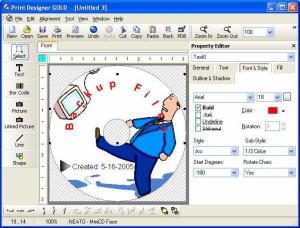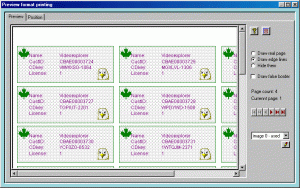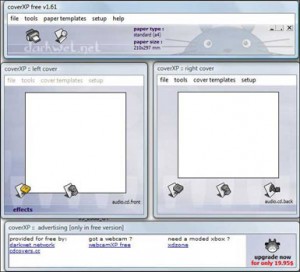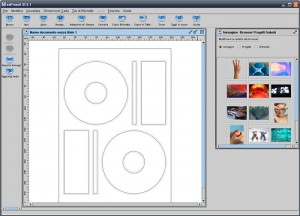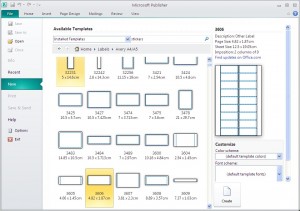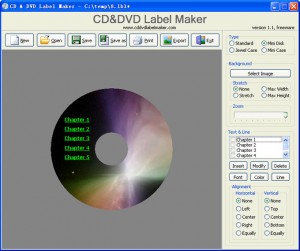In questo articolo proponiamo una lista di siti che permettono di creare caricature online in modo semplice e veloce.
Trasformare le proprie foto o quelle degli amici in cartoni animati e disegni è un passatempo divertente e interessante. Risulta essere possibile convertire le nostre foto per realizzare delle caricature online semplicemente sfruttando alcuni siti internet.Potremo poi utilizzare i canali preferiti, come Facebook, Twitter, Pinterest per condividere le nostre realizzazioni.
Creare caricature online può dunque essere un gioco divertente o trasformarsi in un qualcosa di utile, fornendoci comodi avatar che ci assomigliano da utilizzare su siti Internet, su forum o dove vogliamo. Il tutto, ovviamente, senza dovere essere degli esperti di fotoritocco, nella maggioranza dei siti che vedremo basta caricare la foto, scegliere lo stile e gli effetti da applicare e il gioco è fatto. Si tratta dunque di pochi click.
I risultati saranno comunque notevoli e vale la pena spendere qualche ora in modo rilassato aggiungendo smorfie ai nostri visi o trasformando una nostra foto in un disegno a matita o ancora degli stupendi panorami in un fumetto.
TheCartoonist è uno strumento online che ci permette di creare in modo semplice e professionale delle caricature partendo dalle nostre foto. Tutto quello che dovremo fare è scegliere l’immagine da utilizzare e dare avvio alla trasformazione. Non sono disponibili opzioni per la personalizzazione ma si tratta sicuramente di una soluzione veloce.
Face Bender è una delle migliori soluzioni per chi vuole creare una caricatura da una foto.
Il funzionamento è semplice. Come prima cosa bisogna caricare un’immagine dal proprio computer o dalla rete, una volta fatto questo è possibile utilizzare i pulsanti presenti nella parte sinistra per applicare effetti e trasformare quindi il volto nel modo desiderato.
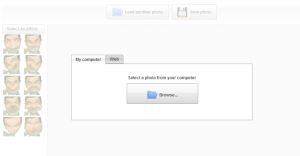
Disponibile anche su iPhone e smartphone Android, oltre che tramite browser, BeFunky è un editor fotografico gratuito e semplice da usare che ci permetterà di modificare le nostre foto aggiungendo effetti divertenti per creare caricature da condividere poi con gli amici. Il fatto che sia disponibile anche come applicazione per smartphone rende questo sito molto versatile, potremo infatti utilizzare direttamente le foto che scattiamo col nostro dispositivo.
MaxiGL è uno strumento semplice ma che permette di ottenere effetti divertenti.
Basta caricare la propria foto e applicare gli effetti disponibili per ottenere una caricatura in modo veloce.
Il sito è gratis e non richiede la registrazione.
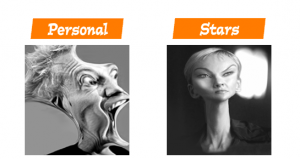
Cartoonize.net disponibile come strumento online e come programma da installare sul computer. Si tratta di uno strumento per creare caricature che ci consente di trasformare in stile fumetto le nostre foto personali. Mentre la versione online del software è gratuita, quella per PC è a pagamento, anche se possiamo utilizzarla gratuitamente durante il periodo di prova. A rendere interessante questo prodotto il fatto che possieda oltre cento differenti effetti speciali che possiamo applicare alle nostre foto.
Snaptouch permette di trasformare le immagini in dipinti, bozze, schizzi e caricature oltre che di modificarle in modo professionale. Si tratta di uno strumento gratis e leggero che offre molte possibilità interessanti per chi vuole creare caricature da foto.
AnyMaking è invece un servizio per la modifica di foto che consente di applicare moltissimi effetti speciali tramite i quali creare delle caricature. Con questo strumento è inoltre possibile tagliare le foto, ruotarle, ridimensionarle e aggiungere cornici.
Rollip mette a disposizione più di ottanta differenti effetti speciali da applicare alle foto, oltre a filtri vari, cornici e alla possibilità di inserire del testo nelle immagini. In pochi secondi riusciremo quindi a trasformare quella che era una normale foto in un qualcosa di unico. In più è completamente tradotto in italiano.
Pho.to è un servizio che offre la possibilità di trasformare immagini e foto in disegni, ma anche di creare caricature tramite l’inserimento di vari effetti. Potremo applicare alle nostre foto delle espressioni divertenti oppure filtri con pochi click.
Photo-Kako consente invece di applicare 170 effetti differenti alle nostre immagini. Supporta file in formato GIF, JPEG, PNG TIFF e BMP della dimensione massima di 50MB. Non si tratta certo di un sito molto complesso ma fa il suo lavoro in modo semplice e veloce.
Digbody è uno strumento diverso da quelli segnalati in precedenza.
In questo caso non è infatti possibile creare una caricatura da foto, bisogna invece disegnare utilizzando gli strumenti messi a disposizione.
Il sito propone parti di volto da usare rendendo questo tipo di operazione più semplice e veloce.
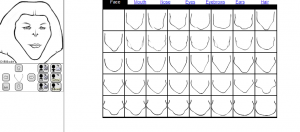
Pimptheface è piuttosto simile allo strumento segnalato in precedenza.
Anche in questo caso è possibile disegnare una caricatura utilizzando i vari elementi messi a disposizione.
Si tratta di un servizio gratis da usare tramite il browser.

Segnalateci i vostri strumenti preferiti per creare caricature e quelli che dovrebbero essere aggiunti a questa lista.